Excelを使い続けて15年のミカヅキが、Excelの便利な裏技や豆知識をご紹介しています。
今回は、たった1つのキーで相対参照を絶対参照に変換する方法をご紹介します。
Excelで相対参照を絶対参照に変換するとき・・・
相対参照と絶対参照とは?
相対参照:コピーすると参照先が変わる。例えば「= A1+B1」
絶対参照:セルをコピーしても参照先が変わらない。例えば「= $A$1+$B$1」
相対参照を絶対参照に変えたいとき、「$」を手入力してませんか??
手入力だと、こんな悩みの原因になります。
・とても時間がかかる
・入力ミスが起きやすい
今回は、こんな悩みを解決する、たった1つのキーで 絶対参照に変換できる方法をご紹介します。
Excelで相対参照を絶対参照に変換するには「F4」キー!
参照条件を絶対参照に変えたい箇所を選択して、「F4」キーを押します。
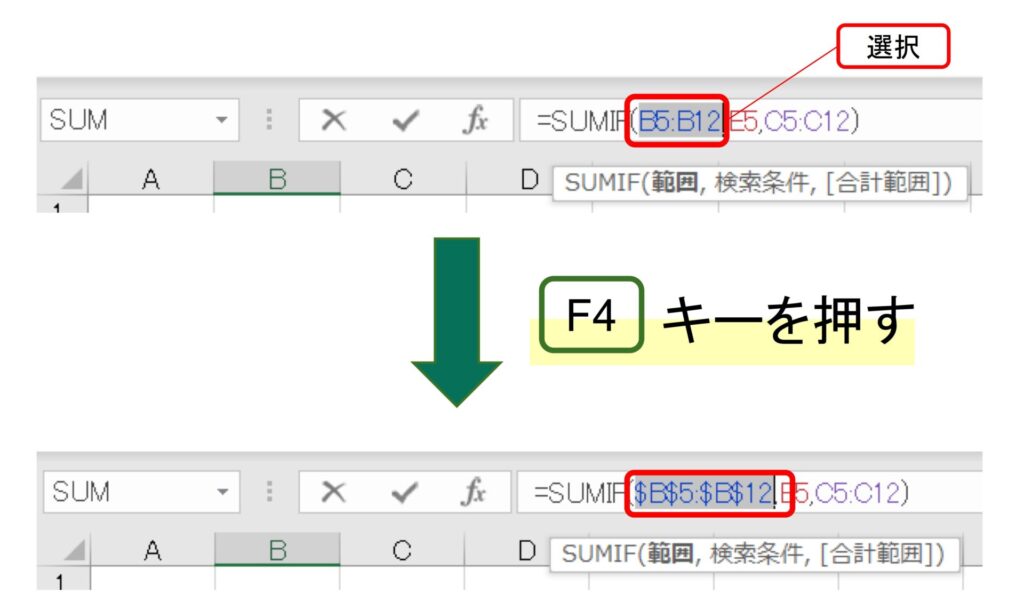
たったこれだけで絶対参照($B$5:$B$12)に切り替わりました!
さらに、
「F4」キーをもう一度押すと、 行だけが絶対参照(B$5:B$12)になります!

「F4」キーをさらにもう一度押すと、 列だけが絶対参照($B5:$B12)になります!

たった1つのF4キーで相対参照から絶対参照への変換ができれば、かなりの時短になりますし、入力ミスも防げるのでおすすめです。
Excelの豆知識、ぜひご参考にしてみてください!


